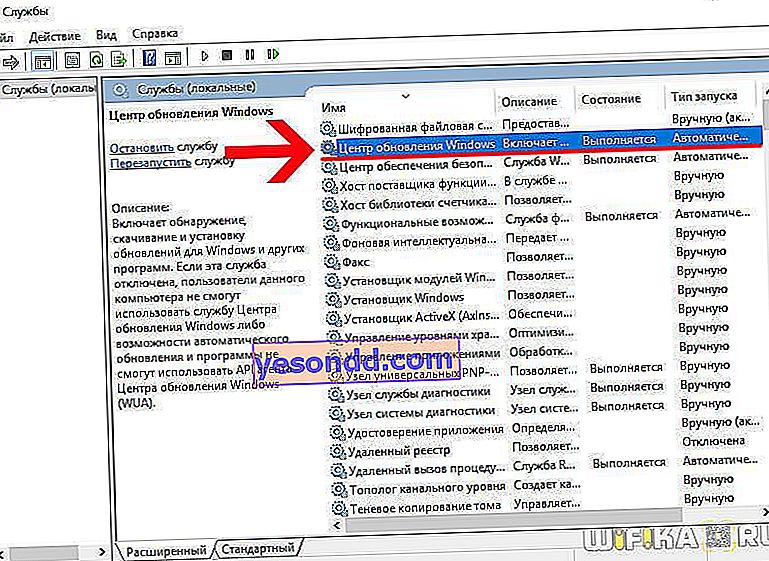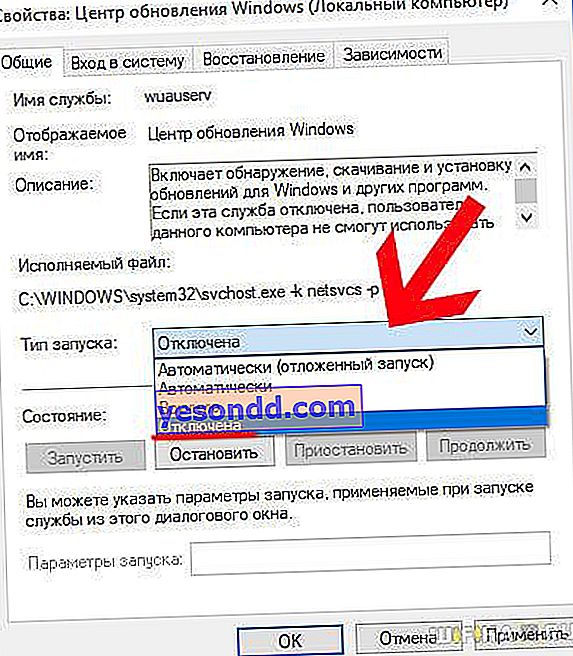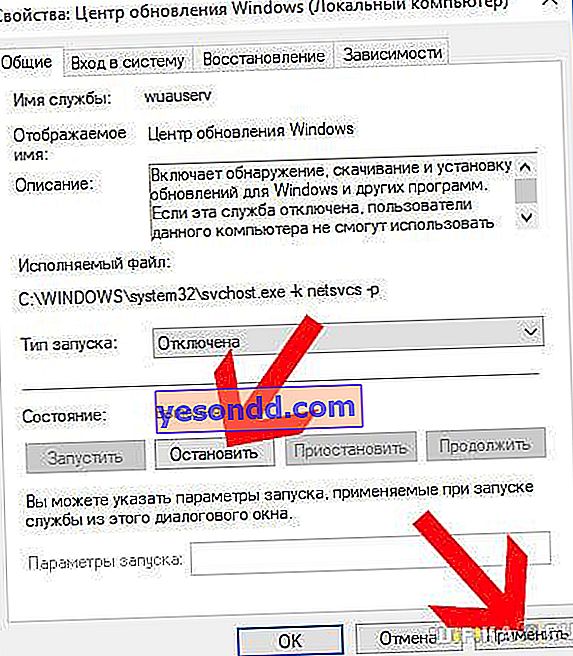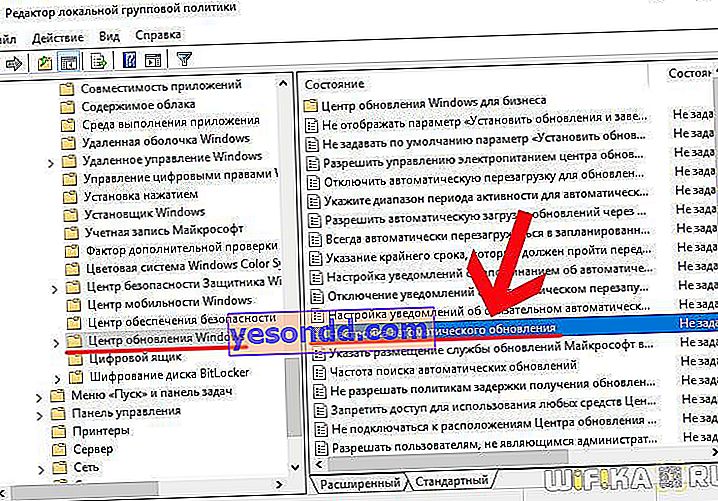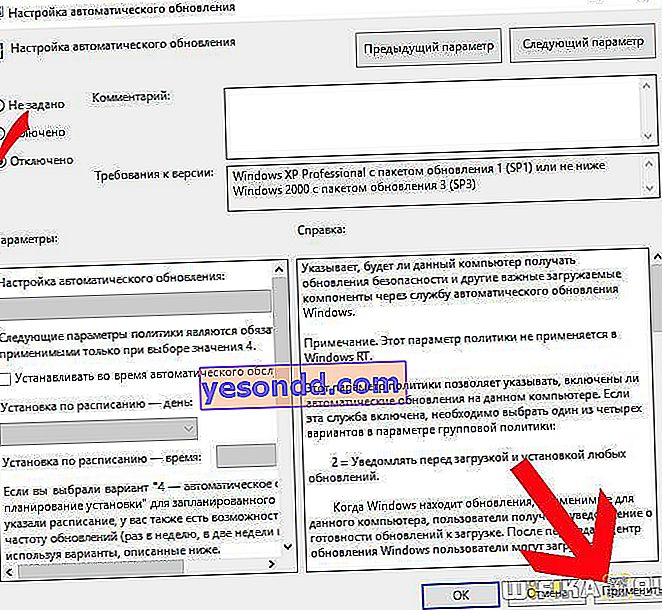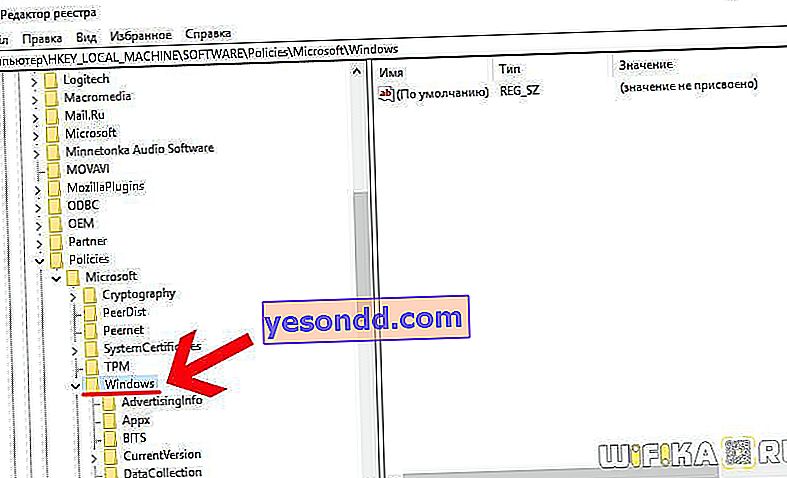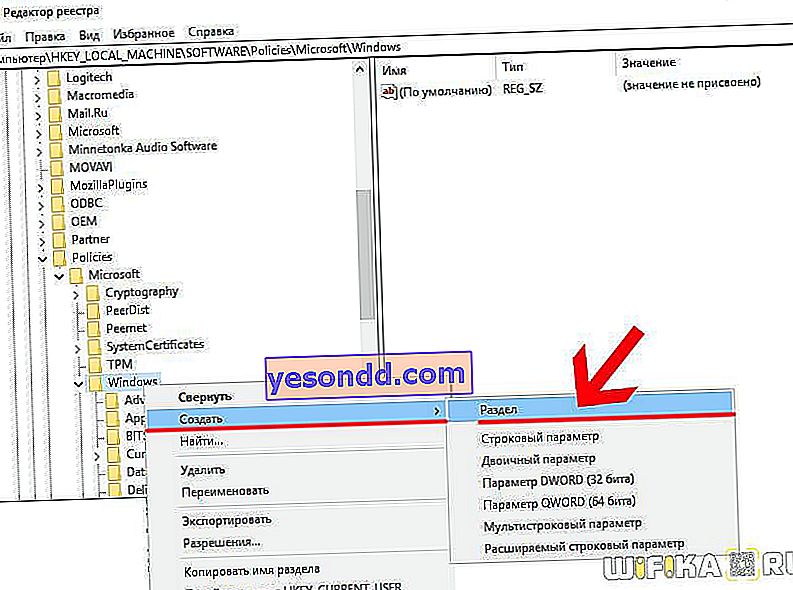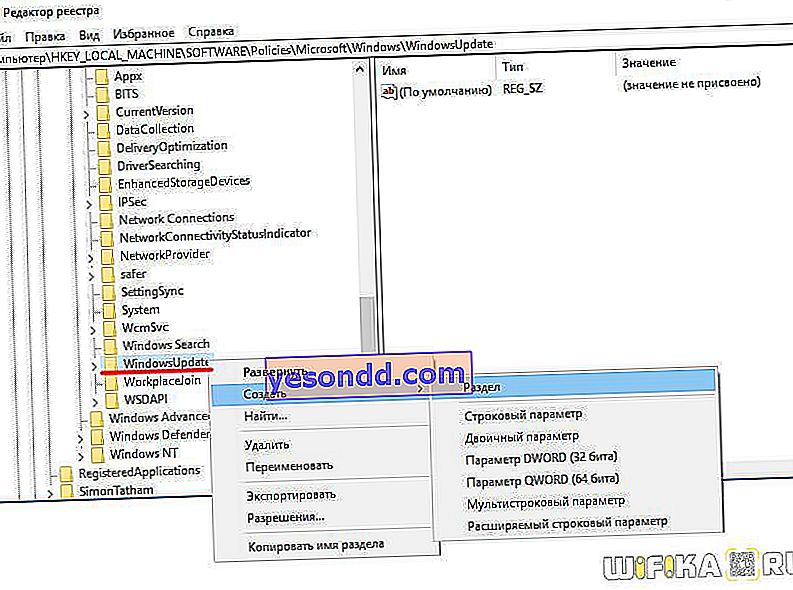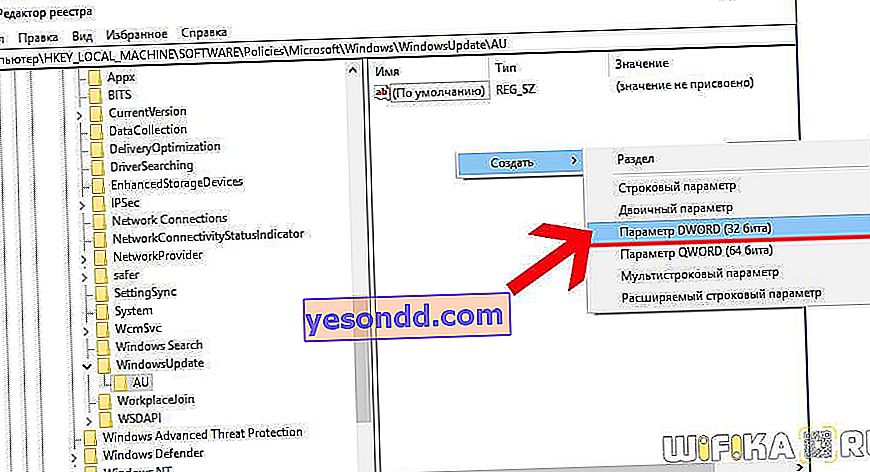Gorzkie doświadczenie od dawna nauczyło wszystkich użytkowników systemu Windows, że wraz z instalacją każdej nowej aktualizacji eliminowane są nie tylko drobne błędy, a system operacyjny staje się bezpieczniejszy, ale także zyskuje nowe funkcje, których nikt nie potrzebuje, co oznacza, że zajmuje więcej miejsca, a także ładuje więcej pamięci RAM. co jest krytyczne w przypadku niezbyt wydajnych komputerów. Co więcej, jest z reguły aktualizowany w najbardziej niewygodnym momencie, kiedy na przykład pilna potrzeba wyłączenia komputera i wyjścia z domu. W tym artykule pokażę, jak ręcznie wyłączyć automatyczne aktualizacje systemu Windows 10 bez żadnych programów i poprawek i na zawsze zapomnieć o tym bólu głowy.
Wyłącz aktualizacje Windows 10 Pro i Enterprise
Istnieją trzy sposoby wymuszenia wyłączenia aktualizacji systemu operacyjnego - poprzez usługi, Edytor zasad grupy lub rejestr. W takim przypadku dwie pierwsze metody są odpowiednie tylko dla właścicieli systemu Windows 10 Professional (Professional lub Pro) lub Enterprise (Enterprise). W Home (Home) ta opcja jest wycięta i tylko trzecia opcja jest odpowiednia.
Wyłącz aktualizację systemu Windows za pomocą programu Usługi
- Więc uruchom program wyszukiwania „Usługi” - services.msc

- A my szukamy na liście „Windows Update” - dla wygody można je wszystkie pogrupować alfabetycznie.
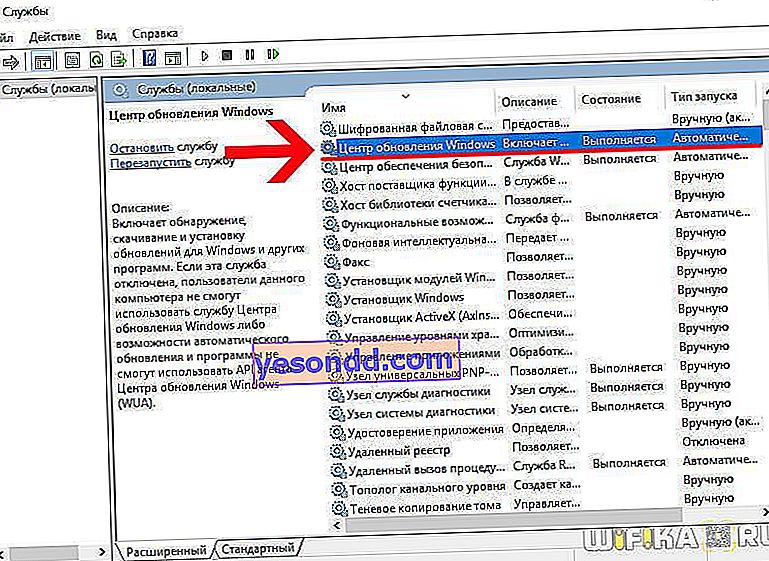
- Wchodzimy w jego ustawienia iz rozwijanej listy „Typ uruchomienia” wybieramy „Wyłączony” lub „Ręczny”, aby w ogóle nie stracić możliwości aktualizacji systemu operacyjnego.
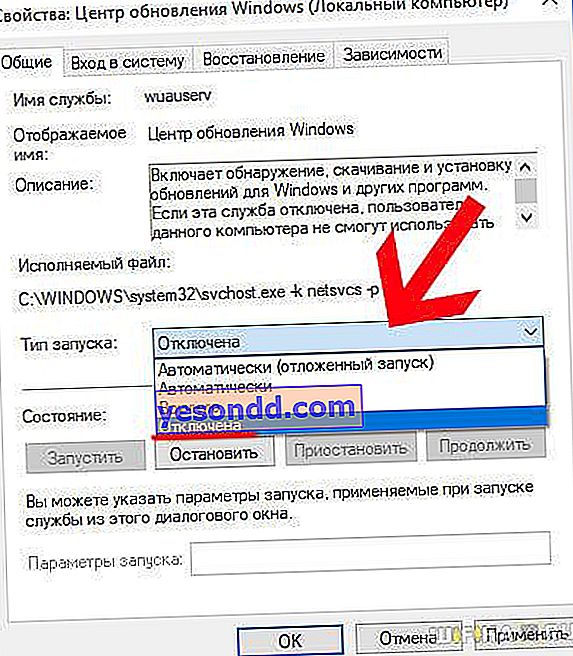
- Następnie kliknij przycisk „Stop”, a następnie - „Zastosuj”.
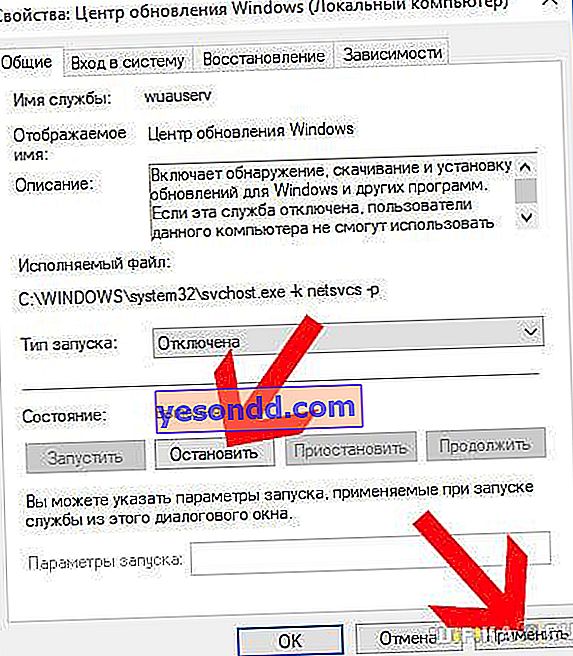
W rezultacie stan usługi powinien zostać zmieniony na „Wyłączona”
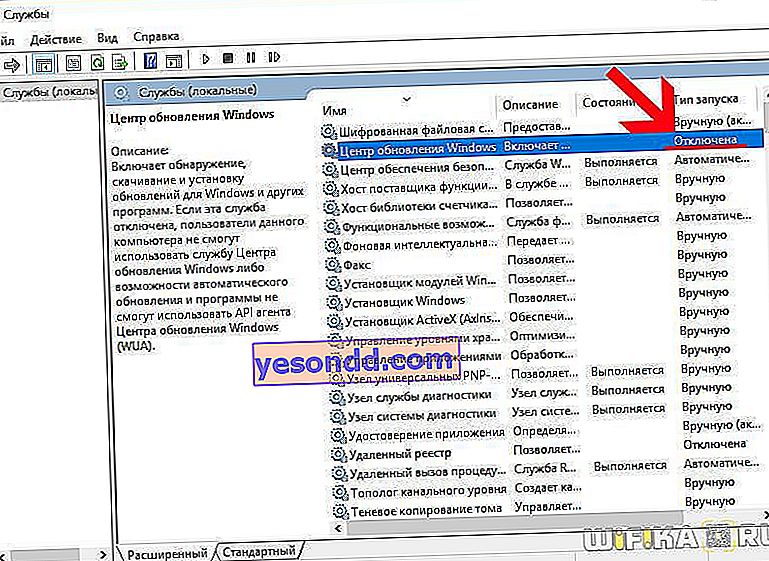
Dezaktywowanie aktualizacji systemu Windows za pomocą Edytora zasad grupy
Właściciele Windows Professional i Enterprise mają szczęście - w końcu możesz wyłączyć aktualizacje za pomocą Edytora zasad grupy.
- Aby to zrobić, wprowadzamy do wyszukiwania gpedit.msc

- I tutaj szukamy folderu „Konfiguracja komputera - Szablony administracyjne - Składniki systemu Windows - Windows Update” w folderze drzewa. I przejdź do „Ustawienia automatycznej aktualizacji”
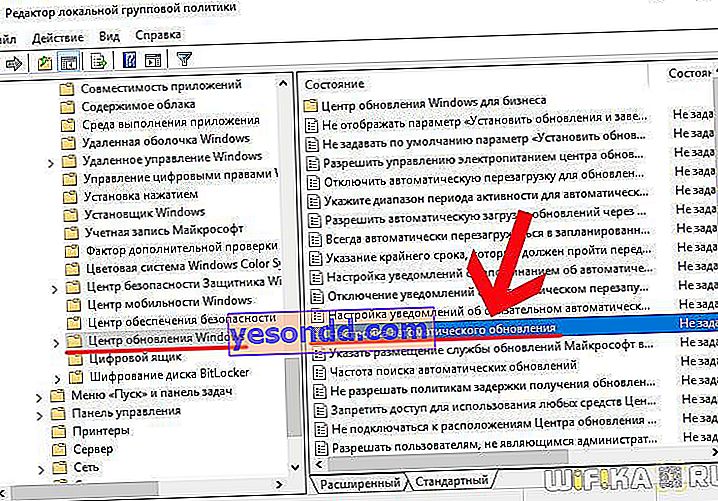
- Tutaj zaznaczamy wartość „Wyłącz” i klikamy na przycisk „Zastosuj”, po czym zamykamy okno
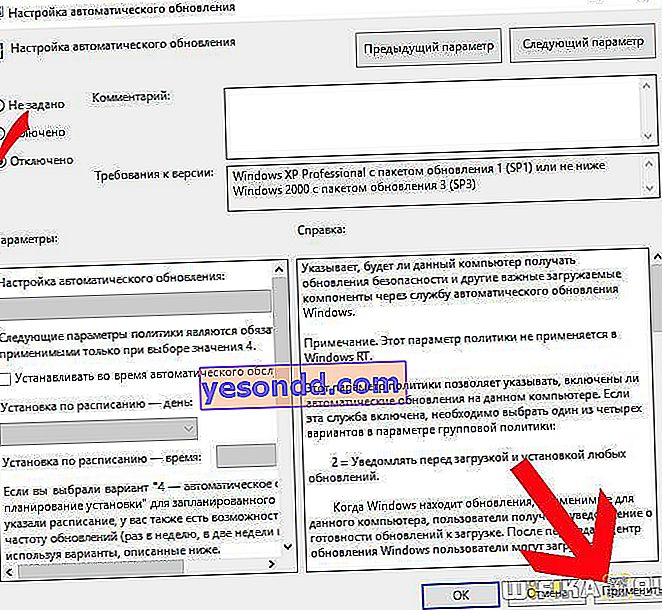
Jak trwale wyłączyć aktualizację systemu Windows 10 Home?
Jeśli masz Windows Home, będziesz musiał wybrać dłuższą i żmudną ścieżkę, która doprowadzi do tego samego rezultatu - wyłączenia wszystkich aktualizacji systemu. Nawiasem mówiąc, nadaje się również do reszty - Pro i Enterprise.
- Uruchom program regedit przez wyszukiwanie

- Przejdź do podsekcji „HKEY_LOCAL_MACHINE \ SOFTWARE \ Policies \ Microsoft \ Windows”
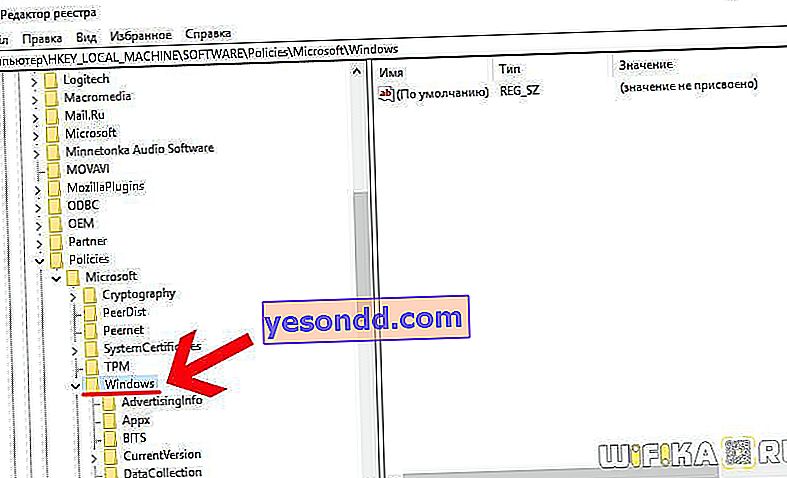
- Kliknij prawym przyciskiem myszy folder „Windows” i kliknij „Utwórz - sekcja”
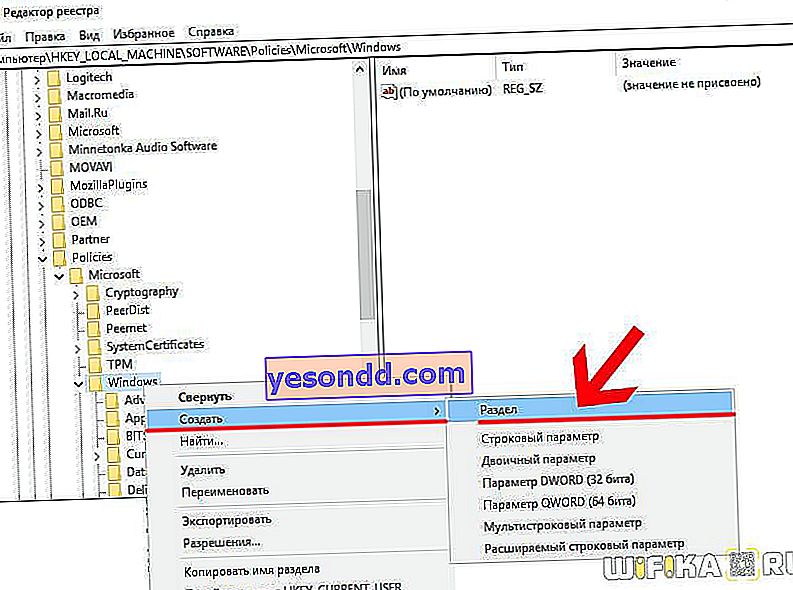
- Utwórz nowy folder i nazwij go „Windows Update”. Wewnątrz w podobny sposób utwórz kolejny o nazwie „AU”
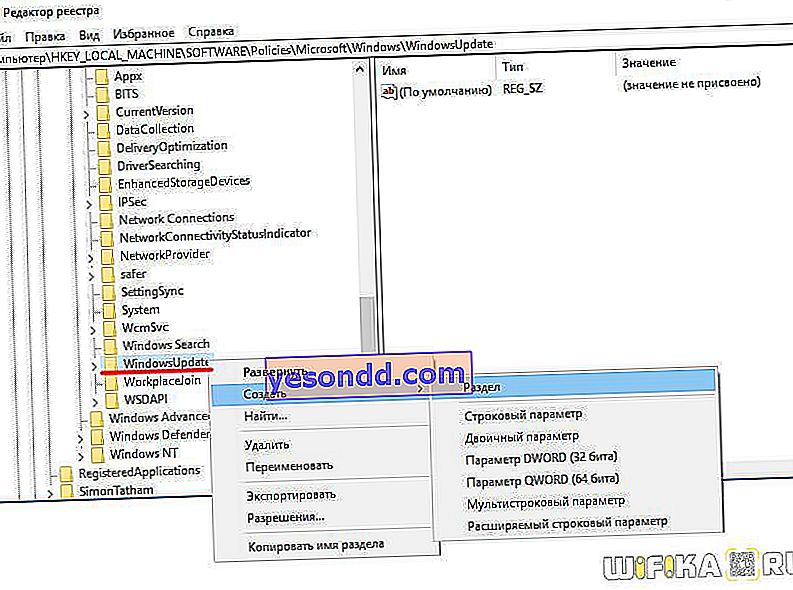
- Wchodzimy do podfolderu „AU” i klikamy prawym przyciskiem myszy w puste miejsce na puste miejsce w prawej kolumnie i wybieramy „Nowy - Parametr DWORD”
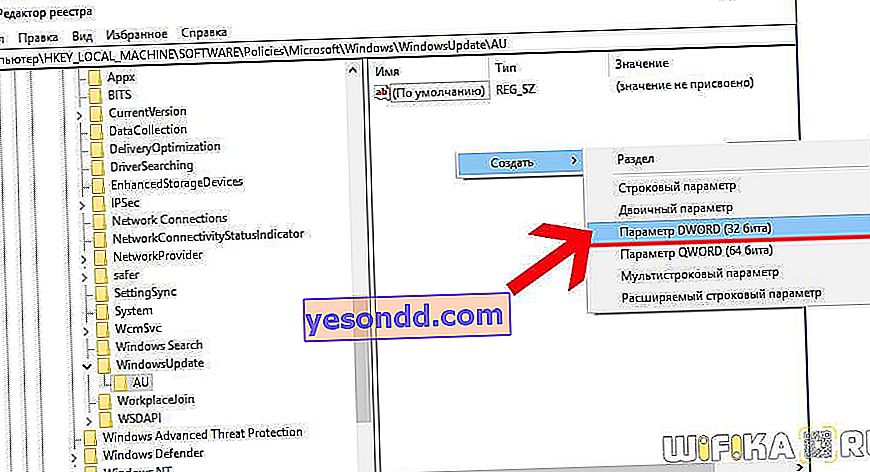
- Zaznaczamy tutaj system odliczeń szesnastkowych i ustawiamy wartość „5”

Dla tych, którzy mają 64-bitowy system Windows 10, zrób to samo z sekcją „HKEY_LOCAL_MACHINE \ SOFTWARE \ Wow6432Node \ Policies \ Microsoft \ Windows” - utwórz dwa podfoldery, nową właściwość i ustaw parametr „5”
Po tym wszystkim ponownie uruchamiamy komputer.